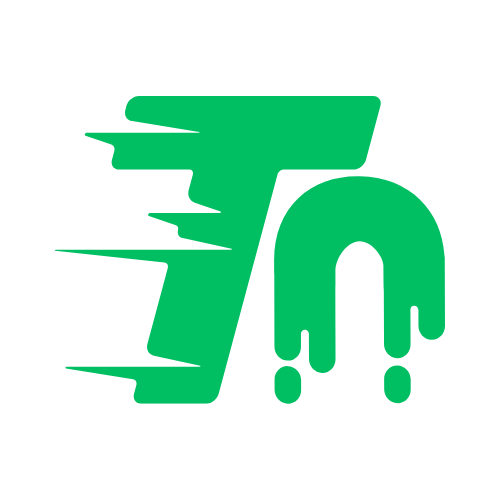- Published on
Tutorial Cara Install Redis Di Windows
- Authors

- Name
- Tuxnuxt.com
- https://tuxnuxt.com
Dalam kesempatan ini, saya akan berbagi Tutorial Cara Install Redis di Sistem Operasi Windows, lebih tepatnya untuk Windows 10 dan Windows 11. Sebelumnya apa itu Redis? Jadi Redis (Remote Dictionary Server) adalah sebuah sistem penyimpanan data berbasis key-value yang disimpan di Memori.
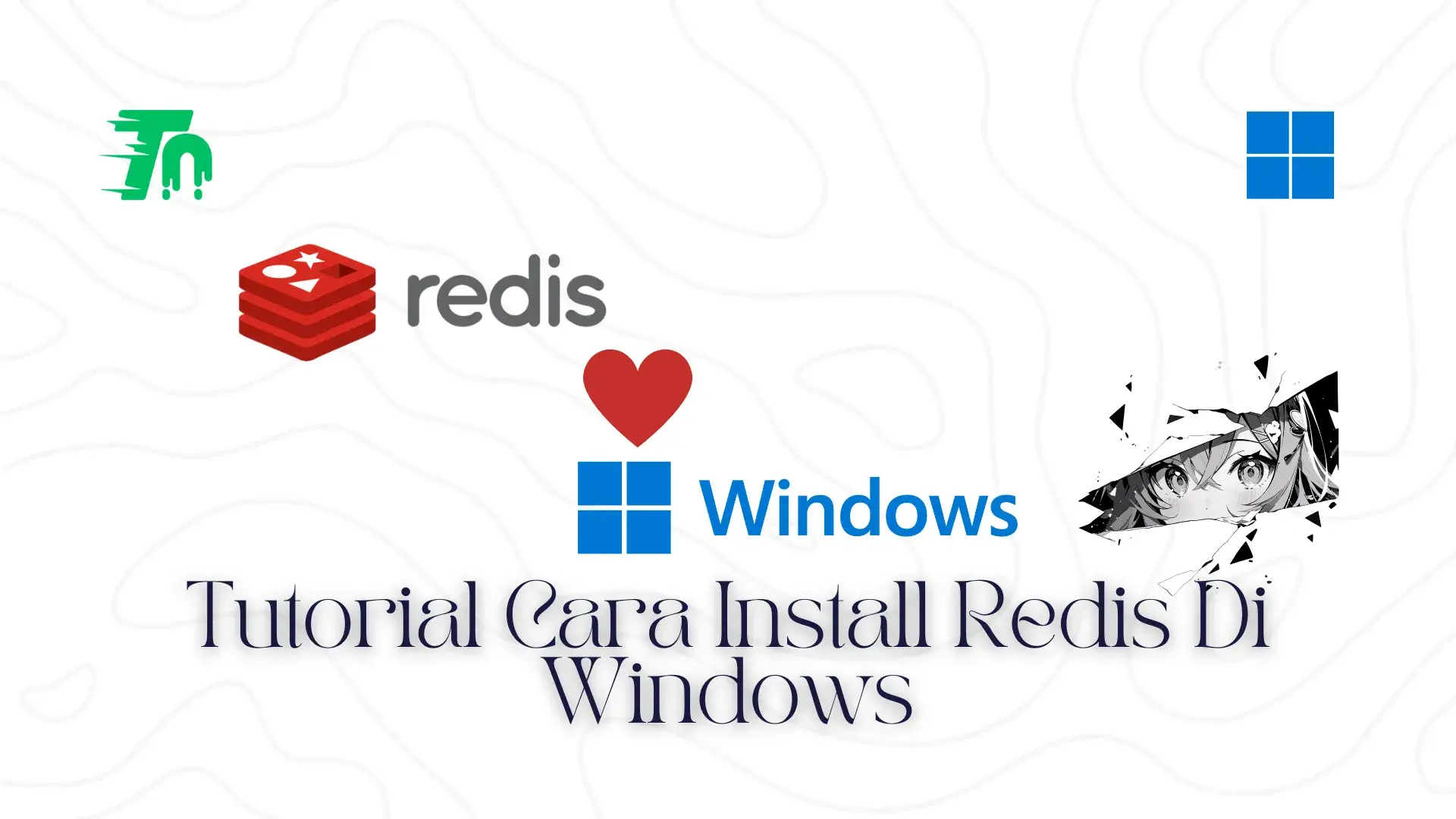
Karena disimpan dimemori, ini artinya datanya hanya akan ada sementara (tidak permanen), lalu untuk apa? nah Redis ini sangat amat berguna apabila kita gunakan sebagai Cache untuk aplikasi seperti Rest Api yang biasanya di hit tinggi tapi datanya itu sifatnya sama (tetap), jadi daripada kita query terus ke database, lebih baik hasilnya disimpan di redis agar di request berikutnya akan jauh lebih cepat diaksesnya, karena dari memori.
Langkah - langkah Tutorial Cara Install Redis Di Windows
- Pertama, kita install WSL dulu, buka Windows PowerShell sebagai Administrator lalu ketik:
wsl --install
Dalam proses install WSL2 ini kita akan menginstall distro linux Ubuntu, dan akan diminta memasukan username dan password untuk login ubuntu. Jadi dipantengin saat installnya yah. - Setelah WSL2 ini terinstall, kita akan diarahkan langsung masuk ke OS Linux Ubuntu nya, tinggal login saja dengan memasukan username dan passwordnya.
- Setelah login ke ubuntu, masukan perintah ini:
curl -fsSL https://packages.redis.io/gpg | sudo gpg --dearmor -o /usr/share/keyrings/redis-archive-keyring.gpg
lalu enter, dan ketik lagi:echo "deb [signed-by=/usr/share/keyrings/redis-archive-keyring.gpg] https://packages.redis.io/deb $(lsb_release -cs) main" | sudo tee /etc/apt/sources.list.d/redis.list
lalu enter lagi, dan ketik lagi:sudo apt-get update && sudo apt-get install redis
nah tunggu proses installasinya, jika ada pertanyaan saat install redis ini ketikYlalu enter. - Setelah proses installasi selesai, lanjutkan dengan menjalakan redis nya dengan perintah:
redis-server --daemonize yes
lalu enter, nah lihat dulu jika kalian menemukan error begini:
# WARNING Memory overcommit must be enabled! Without it, a background save or replication may fail under low memory condition. Being disabled, it can also cause failures without low memory condition, see https://github.com/jemalloc/jemalloc/issues/1328. To fix this issue add 'vm.overcommit_memory = 1' to /etc/sysctl.conf and then reboot or run the command 'sysctl vm.overcommit_memory=1' for this to take effect.
Berarti kita harus set dulu pengaturan overcommit memory dengan cara:sudo sysctl -w vm.overcommit_memory=1
Habis itu jalankan kembali perintah:redis-server --daemonize yes - Setelah itu, kita test dulu apakah redisnya sudah berjalan normal atau tidak
redis-cli
lalu enter & ketik:ping
lalu enter lagi dan jika ada jawabanPONGberarti redis kita sudah berjalan dengan baik.
Nah sekarang gimana cara akses dari Windows kita (misal kita ingin koneksikan dengan Node.Js), jadi karena ini kita install redis nya di WSL Ubuntu, maka kita perlu tahu ip dari WSL ubuntu ini, karena dia punya ip sendiri. Caranya seperti berikut:
- Cari tahu ip host WSL Linux Ubuntu kita, dengan mengetikan:
hostname -I - Ubah konfigurasi Redis agar bisa diakses dari luar (Windows):
sudo nano /etc/redis/redis.conf
lalu cari baris:bind 127.0.0.1 ::1dan ganti dengan:bind 0.0.0.0
lalu ganti juga baris ini:protected-mode yesprotected-mode no
Simpan pengaturan nano, dengan cara tekan:ctrl + xlalu ketikylaluenter - Terakhir, restart redis dengan perintah:
sudo service redis-server restart - Implementasi di Node.js, kurang lebih begini contohnya:
import { createClient } from "redis";
const redis = createClient({
url: "redis://172.25.x.x:6379" // IP WSL kamu
});Penutup
Nah itulah bagaimana Cara Install Redis di Windows 10 atau Windows 11 semoga bermanfaaat.
Semoga bermanfaat.
Terimakasih(Tuxnuxt.com)